
Съдържание:
- Стъпка 1: Какво ще ви трябва
- Стъпка 2: Веригата
- Стъпка 3: Стартирайте Visuino и изберете Тип дъска на Arduino UNO
- Стъпка 4: Във Visuino Добавяне на компоненти
- Стъпка 5: Във Visuino Set Components
- Стъпка 6: Във Visuino Connect Components
- Стъпка 7: Генерирайте, компилирайте и качете кода на Arduino
- Стъпка 8: Играйте
- Стъпка 9: Проверете другите ми проекти
- Автор John Day [email protected].
- Public 2024-01-30 07:50.
- Последно модифициран 2025-01-23 12:57.


В този урок ще научим как да направим RADAR Lidar система, използвайки лазерен сензор за време на полет VL53L0X.
Гледай видеото!
Стъпка 1: Какво ще ви трябва



- Arduino UNO (или всеки друг Arduino)
- VL53L0X Лазерен сензор за време на полет
- OLED дисплей
- Серво мотор
- Платка
- Кабелни проводници
- Програма Visuino: Изтеглете Visuino
Стъпка 2: Веригата

- Свържете OLED дисплея [VCC] към щифта на Arduino [5V]
- Свържете щифта за OLED дисплей [GND] към щифта на Arduino [GND]
- Свържете щифта за OLED дисплей [SDA] към щифта на Arduino [SDA]
- Свържете извода на OLED дисплея [SCL] към щифта на Arduino [SCL]
- Свържете пина на сензора TimeOfFlight [VCC] към щифта на Arduino [3.3V]
- Свържете пина на сензора TimeOfFlight [GND] към щифта на Arduino [GND]
- Свържете щифт на сензора за TimeOfFlight [SDA] към щифт на Arduino [SDA]
- Свържете пина на сензора на TimeOfFlight [SCL] към щифта на Arduino [SCL]
- Свържете щифта на сервомотора "Orange" към Arduino Digital pin [7]
- Свържете "червения" щифт на серво мотора към положителния щифт на Arduino [5V]
- Свържете щифта на сервомотора "Кафяв" към отрицателния щифт на Arduino [GND]
Прикрепете сензора TimeOfFlight с тиксо към серво мотора.
Стъпка 3: Стартирайте Visuino и изберете Тип дъска на Arduino UNO


Visuino: https://www.visuino.eu трябва да бъде инсталиран. Стартирайте Visuino, както е показано на първата снимка Щракнете върху бутона "Инструменти" на компонента Arduino (Снимка 1) във Visuino Когато се появи диалоговият прозорец, изберете "Arduino UNO", както е показано на Снимка 2
Стъпка 4: Във Visuino Добавяне на компоненти



- Добавете компонента „Time Of Flight Laser Ranger VL53L0X“
- Добавете компонента „Разделяне на аналогов по стойност“
- Добавете компонента „Аналогов към неподписан“
- Добавете компонент „SSD1306/SH1106 OLED дисплей (I2C)“
- Добавете компонент „Clock Generator“
- Добавете компонента "Triangle Analog Generator"
- Добавете компонент „Clock Generator“
- Добавете 2X компонент "Сравняване на аналогова стойност"
- Добавете компонент "Аналогов обхват на картата"
- Добавете компонент "Servo"
- Добавете компонента „Обратен аналог (Промяна на знака)“
- Добавете компонент "Analog Multi Source"
Стъпка 5: Във Visuino Set Components




- Изберете „DivideByValue1“и в прозореца със свойства задайте стойност на 2
- Изберете „ClockGenerator1“и в прозореца със свойства задайте Честота на 5
- Изберете „TriangleAnalogGenerator1“и в прозореца със свойства задайте Честота на 0,1
- Изберете „CompareValue1“и в прозореца със свойства задайте Compare Type to „ctBiggerOrEqual“и Value to 0.98
- Изберете „CompareValue2“и в прозореца със свойства задайте Compare Type to „ctSmallerOrEqual“и Value to 0,02
- Изберете "MapRange1" и в прозореца със свойства задайте "Output Range"> "Max" на 180
- Щракнете двукратно върху DisplayOLED1 и в прозореца Elements
- Плъзнете "Draw Angled Line" наляво
- В прозореца със свойства задайте „ъгъл“на -10, „край“на 60, „X“на 64, „Y“на 63
- Щракнете върху иконата на щифт "Angle" и изберете "FloatSinkPin"
- Щракнете върху иконата на "Край" и изберете "IntegerSinkPin"
-
Плъзнете „Запълване на екрана“вляво в прозореца с елементи
- Затворете прозореца Elements
Стъпка 6: Във Visuino Connect Components




Свържете LaserRanger1 пинов сензор I2C към щифт I2C In на платката arduino
Свържете DisplayOLED1 извод I2C Out към щифт I2C In на arduino платка
- Свържете разстоянието между пиновете на LaserRanger1 (mm) към DivideByValue1 пинов вход
- Свържете DivideByValue1 pin Out към AnalogToUnsigned1 pin In
- Свържете AnalogToUnsigned1 pin Out към DisplayOLED1> Draw Angled Line1 pin end
- Свържете ClockGenerator1 pin Out към TriangleAnalogGenerator 1 pin Clock
- Свържете TriangleAnalogGenerator1 pin out за CompareValue1 и CompareValue2 pin In
- Свържете TriangleAnalogGenerator1 pin Out към MapRange1 и Servo1 pin In
- Свържете pinValue1 и CompareValue2 изход към DisplayOLED1> Запълване на екрана1 пинов часовник
- Свържете извода MapRange1 към изхода AnalogMultiSource1
- Свържете Servo1 pin Out към цифров извод 7 на Arduino
- Свържете AnalogMultiSource1 щифт [0] към Inverse1 пинов вход
- Свържете AnalogMultiSource1 щифт [1] към DisplayOLED1> Начертайте ъглова линия 1 пинов часовник
- Свържете Inverse1 pin Out към DisplayOLED1> Начертайте ъгловата линия1 pin ъгъл
Стъпка 7: Генерирайте, компилирайте и качете кода на Arduino

В Visuino, в долната част щракнете върху раздела "Build", уверете се, че е избран правилния порт, след което щракнете върху бутона "Compile/Build and Upload".
Стъпка 8: Играйте
Ако захранвате модула Arduino UNO, OLED дисплеят ще започне да показва радарното разстояние и серво моторът ще се завърта наляво и надясно.
Честито! Завършихте проекта си с Visuino. Приложен е и проектът Visuino, който създадох за тази инструкция, можете да го изтеглите и отворите във Visuino:
Стъпка 9: Проверете другите ми проекти
Моля, отделете малко, за да разгледате другия ми готин проект тук:
Препоръчано:
Pi-aser лазерно пиано: 9 стъпки
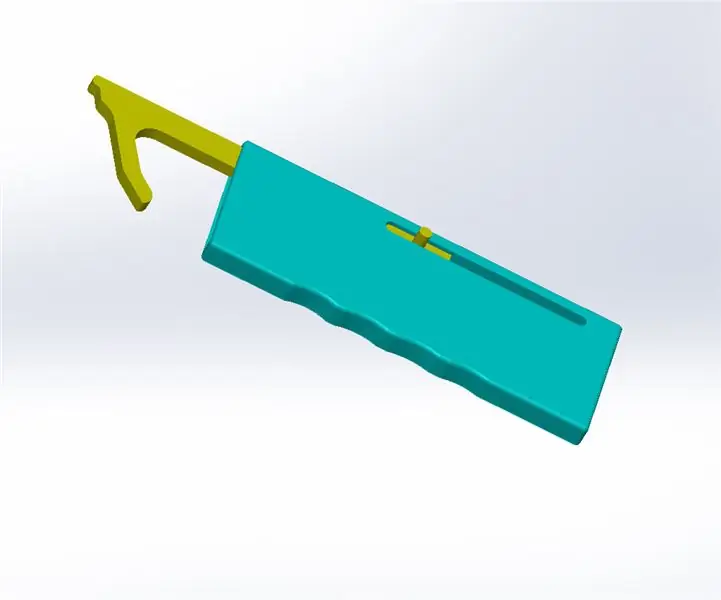
Pi-aser a Laser Piano: Здравейте, аз съм студент Мултимедия & Творчески технологии в Howest Belgium. Винаги ли сте искали да свирите музика, но не както всички? Тогава това може да е нещо за вас! Направих пиано от Lasers. Просто трябва да поставите пръстите си отгоре
K40 Урок за лазерно охлаждане: 12 стъпки

K40 Laser Cooling Guard Урок: K40 Laser Cooling Guard е устройство, което отчита скоростта на потока и температурата на охлаждащата течност на K40 Co2 Laser. В случай, че дебитът падне под определено количество, охладителната охрана прекъсва лазерния превключвател, предотвратявайки прегряването на лазерната тръба
Разпознаване на устройства в реално време с помощта на ЕМ стъпки: 6 стъпки

Разпознаване на устройства в реално време с помощта на ЕМ стъпки: Това устройство е предназначено да класифицира различни електронни устройства според техните ЕМ сигнали. За различните устройства те имат различни ЕМ сигнали, излъчвани от него. Ние разработихме решение за IoT за идентифициране на електронните устройства, използващи частици
Arduino и VL53L0X Време на полет + OLED дисплей Урок: 6 стъпки

Arduino и VL53L0X Time-of-Flight + OLED дисплей Урок: В този урок ще се научим как да показваме разстоянието в mm с помощта на VL53L0X сензор за време на полет и OLED дисплей. Гледайте видеото
Преобразувайте стар джойстик за игра в порт с USB полет с Arduino: 5 стъпки

Преобразувайте стария джойстик на порта за игри в USB Flight Stick с Arduino: Бързо отказ от отговорност: Целта на този проект не е да направите евтино преобразуване на джойстик за порт за игри. Целта на този проект е да се направи универсален и персонализиран джойстик, който може лесно да бъде модифициран. причината да избера Arduino беше
